File XAR (Apa Itu dan Cara Membukanya)
Yang Perlu Diketahui
- File XAR adalah file format Arsip yang Dapat Diperluas.
- Buka satu dengan 7-zip atau PeaZip.
- Konversikan ke arsip lain seperti 7Z atau ZIP dengan a pengonversi file.
Artikel ini menjelaskan format berbeda yang menggunakan ekstensi file XAR, termasuk program mana yang membuka setiap jenis dan cara mengonversi file ke format yang akan dibuka di program lain.
Apa itu File XAR?
A mengajukan dengan XAR ekstensi file biasanya dikaitkan dengan format Arsip yang Dapat Diperluas.
macOS menggunakan jenis file ini untuk penginstalan perangkat lunak (menggantikan kebutuhan untuk GZ format arsip). Ekstensi browser Safari juga menggunakan format file XAR yang sama ini.
Microsoft Excel menggunakan file XAR untuk menyimpan dokumen di bawah fitur AutoRecover-nya. Apa pun jenis file Excel yang digunakan secara aktif, semua file yang terbuka disimpan secara berkala dan otomatis ke lokasi default dengan ekstensi file ini.
Format file default dalam perangkat lunak desain grafis Xara menggunakan akhiran yang sama.
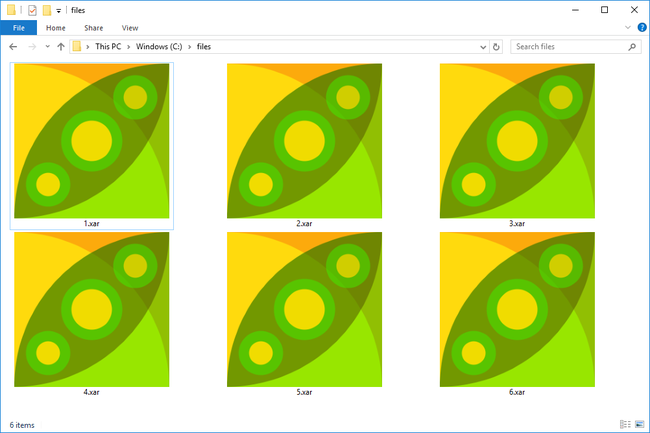
Cara Membuka File XAR
File XAR yang merupakan file arsip terkompresi dapat dibuka dengan program kompresi/dekompresi populer. Dua favorit kami adalah 7-zip dan PeaZip, tapi ada banyak lainnya untuk dipilih. Dengan 7-Zip, misalnya, klik kanan file dan pilih 7-zip > Buka arsip untuk membukanya.
Jika itu adalah Safari file ekstensi browser yang Anda miliki, mungkin memiliki ekstensi .safariextz yang melekat padanya karena itulah yang digunakan browser untuk mengidentifikasi ekstensi tersebut. Untuk menggunakan file XAR sebagai ekstensi browser, Anda harus menamainya terlebih dahulu dan kemudian buka .safariextz untuk menginstalnya di Safari.
Namun, karena file .safariextz sebenarnya hanyalah file XAR yang diubah namanya, Anda dapat membukanya dengan salah satu program dekompresi yang disebutkan di atas untuk melihat isinya. Perlu diketahui, bagaimanapun, bahwa membuka jenis file ini dalam program seperti 7-Zip tidak akan membiarkan Anda menggunakan ekstensi seperti yang dimaksudkan, tetapi Anda akan dapat melihat berbagai file yang membentuk ekstensi browser perangkat lunak.
produk Xara dapat membuka file XAR yang dimaksudkan untuk digunakan dalam program grafis tersebut.
Cara Membuka File XAR Excel
Secara default, sebagai bagian dari fitur AutoRecover, Unggul menyimpan file yang terbuka secara otomatis setiap 10 menit jika terjadi pemadaman listrik atau shutdown tak terduga lainnya dari Excel.
Namun, alih-alih menyimpan dokumen dalam format tempat Anda mengeditnya, dan di lokasi tempat Anda menyimpannya, Excel menggunakan ekstensi file .XAR di folder berikut ini:
C:\Users\\AppData\Roaming\Microsoft\Excel\
Bagian ini diberi nama apa pun nama pengguna Anda. Jika Anda tidak yakin apa milik Anda, buka Pengguna folder di Windows dan lihat folder yang terdaftar—Anda mungkin akan menemukan milik Anda, yang mungkin merupakan nama depan atau nama lengkap Anda.
Salah satu contoh file XAR yang mungkin dibuat Excel adalah ~ar3EE9.xar. Seperti yang Anda lihat, file tersebut dinamai secara acak, jadi mencarinya bisa jadi sulit. File juga disembunyikan dan mungkin dianggap dilindungi file sistem.
Untuk memulihkan file Excel yang telah disimpan secara otomatis, cari semua file .XAR di komputer Anda (menggunakan fungsi pencarian bawaan atau alat gratis seperti Semuanya) atau buka lokasi default yang ditunjukkan di atas untuk menemukan file XAR secara manual.
Menemukan dokumen Excel yang disimpan secara otomatis di lokasi di atas mengharuskan Anda melihatnya file tersembunyi dan file sistem operasi yang dilindungi. Lihat Bagaimana Cara Menampilkan File dan Folder Tersembunyi di Windows? jika Anda membutuhkan bantuan melakukan itu.
Setelah Anda menemukan file XAR, Anda harus mengganti nama ekstensi file menjadi ekstensi yang akan dikenali oleh Excel, seperti XLSX atau XLS. Setelah selesai, Anda harus dapat membuka file di Excel seperti yang Anda lakukan lainnya.
Jika mengganti nama tidak berhasil, Anda dapat mencoba membukanya di Excel secara langsung menggunakan: Buka dan Perbaiki pilihan di sebelah Membuka tombol saat menelusuri komputer Anda untuk itu. Untuk ini, Anda harus yakin telah memilih Semua data dari atas Membuka tombol.
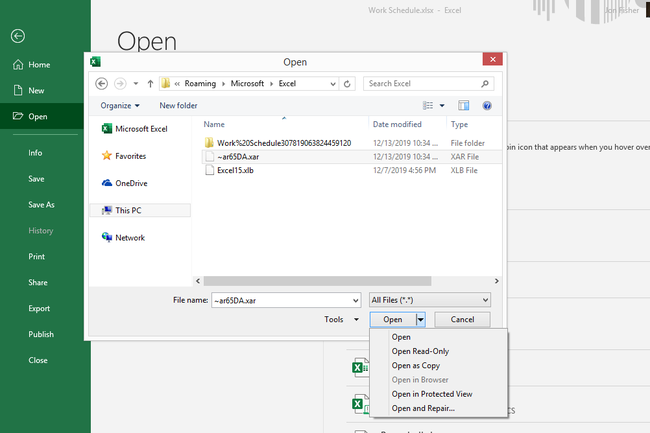
Cara Mengonversi File XAR
Jika file XAR dalam format arsip, itu dapat dikonversi ke format serupa lainnya seperti ritsleting, 7Z, GZ, TER, dan BZ2 menggunakan gratis FileZigZag on line pengonversi file.
Seperti yang Anda baca di atas, cara terbaik untuk mengonversi yang disimpan secara otomatis di Excel adalah dengan hanya mengubah ekstensi file ke ekstensi yang dikenali oleh perangkat lunak. Jika setelah Anda menyimpan file terakhir ke XLSX atau format spreadsheet lainnya, Anda ingin mengonversi itu file ke format lain, cukup tancapkan ke a pengonversi file dokumen.
Mengonversi file XAR yang digunakan oleh produk Xara mungkin paling baik dilakukan melalui program yang menggunakannya. Ini dapat ditemukan dalam sesuatu seperti Mengajukan > Simpan sebagai pilihan atau dalam Ekspor Tidak bisa.
